PDF: Hyperlink öffnet neues Dokument auf einer bestimmten Seite
Eine interessante Frage im HDS-Forum hat mir den Antrieb gegeben, die Scripting Features von Adobe Acrobat etwas unter die Lupe zu nehmen. Die Frage ist, ob es möglich ist, in einem PDF ein Hyperlink zu setzen der ein anderes PDF-Dokument öffnet und zwar auf einer bestimmten Seite. In InDesign geht sowas nicht. In Acrobat nur indirekt.
Es gibt in Acrobat das Link-Tool das Sie in der Toolbar für Erweiterte Bearbeitung finden. Wählen Sie das zuerst aus.
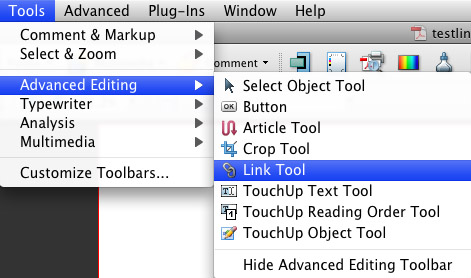
Erstellen Sie damit ein Hyperlink an einer bestimmten Stelle im Dokument oder bearbeiten Sie einen bestehenden Link der aus InDesign exportiert wurde durch einen Doppelklick mit dem Linkwerkzeug. Das Fenster für die Bearbeitung des Links öffnet sich. Bei den Aktionen können Sie z.B. auswählen, dass bei einem Klick ein neues Dokument geöffnet werden soll.
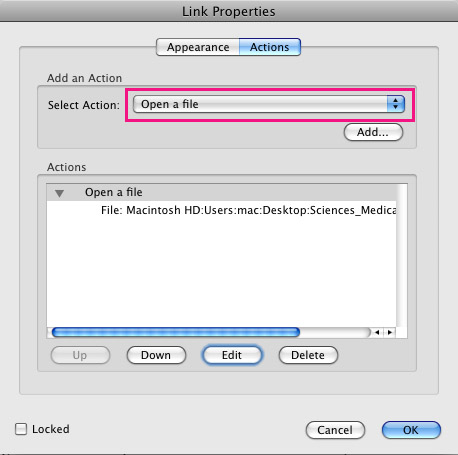
Sie könnten jetzt noch weitere Schritte dran hängen. Eben eine Aktion die Acrobat dann zusätzlich anweist, sofort auf die richtige Seite zu springen. Leider funktioniert das aber so nicht …
Lösung per Scripting
Die Adobe-Programme haben die Fähigkeit, dass sie durch Scripts erweitertbar sind. Für eine solche Aktion wird jedoch nur ein ganz kleiner Code benötigt. Schauen wir uns das mal an.
Zuerst gehen Sie wieder in das Bearbeitungsfenster von vorher und wählen jetzt aber nicht als Aktion »Datei öffnen«, sondern fügen eine JavaScript-Aktion hinzu.
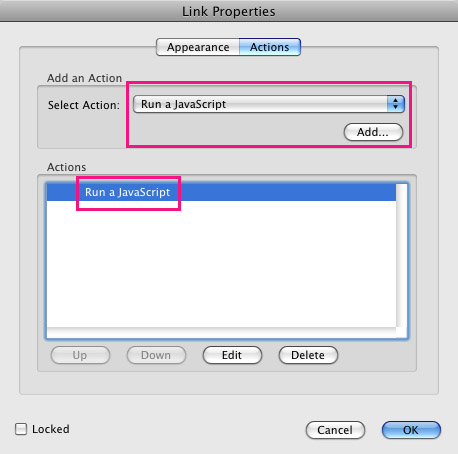
Durch einen Klick auf Bearbeiten (Edit) gelangen Sie in die Konsole. Geben Sie folgenden Code ein:
var otherDoc = app.openDoc(„/Users/mac/Desktop/MeineDatei.pdf“, this);
otherDoc.pageNum = 6;
Sie müssen den Pfad der zu öffnenden PDF-Datei eingeben. Wenn Sie den nicht kennen können Sie auf dem Mac einfach den Terminal starten (Hilfsprogramme) und die PDF-Datei dort per Drag&Drop drauf ziehen. Anschließend können Sie den Pfad kopieren. Dann bei »pageNum =« geben Sie die gewünschte Seitenzahl an. Dann können Sie die Konsole schließen und mit OK bestätigen.
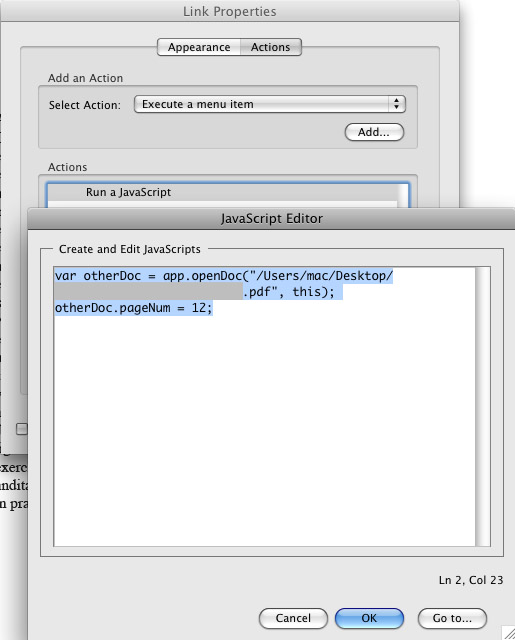
Aktivierung durch Dokument-JavaScript
Damit das Ganze jetzt aber wirklich funktioniert, muß noch eine ganz kleine Zeile Code im Zieldokument hinterlegt werden. Öffnen Sie also das Zieldokument in Acrobat und wählen Sie aus dem Menü »Advanced – Document Processing – Document JavaScripts«.
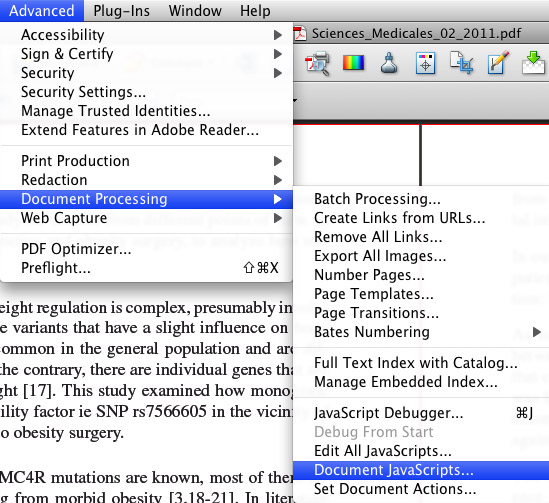
Im erscheinenden Fenster müssen Sie nur diese kleine Zeile hinzufügen um das Verhalten zu aktivieren.
this.disclosed = true;
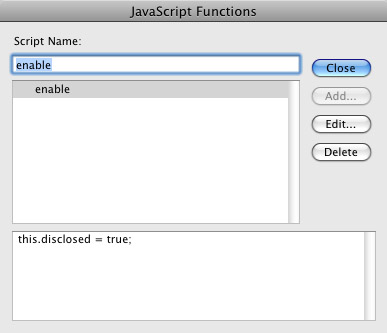
Das war’s. Jetzt sollte bei einem Klick auf den Hyperlink im Ausgangsdokument das Zieldokument sofort auf der richtigen Seite geöffnet werden.

Mit Nitro PDF (Pro 7) geht es direkt: Action „Open another document“ und dann Page auswählen.